In generale, finché il tuo abbonamento è valido, i brani che hai raccolto o scaricato su Amazon Music potranno essere ascoltati e ritrovati facilmente. Tuttavia, esistono casi di brani mancanti di Amazon Music in base al feedback e alle richieste di aiuto di molti utenti su diverse piattaforme. I motivi principali potrebbero essere legati al copyright della musica, ai bug di Amazon Music o alla connessione di rete.
Fortunatamente, ci sono sempre più soluzioni che difficoltà. Basato su suggerimenti e contributi ufficiali dei netizen, questo post raccoglie 7 delle soluzioni più efficaci e introduce uno strumento denominato Convertitore musicale TuneFab Amazon per risolvere i brani mancanti di Amazon Music. Senza ulteriori ritardi, scorri verso il basso per coglierli tutti!
Si può anche come:
[Risolto] La coda di download di Amazon Music non funziona - 8 modi
- Correzione 1. Controllare la connessione di rete
- Correzione 2. Conferma lo stato dell'abbonamento
- Correzione 3. Aggiorna la tua musica Amazon
- Correzione 4. Forza l'arresto e il riavvio dell'app Amazon Music
- Correzione 5. Svuota la cache di Amazon Music
- Correzione 6. Verifica che la tua app sia la versione più recente
- Correzione 7. Aggiungi nuovamente i brani mancanti di Amazon Music
- Suggerimento: la migliore soluzione per risolvere i brani mancanti di Amazon Music
- Domande frequenti sui brani mancanti di Amazon Music
Correzione 1. Controllare la connessione di rete
Amazon Music è una piattaforma di streaming basata su Internet. A volte una connessione di rete instabile o un errore di rete influiscono sul caricamento delle playlist di Amazon Music, anche sul contenuto memorizzato nella cache, causando la mancanza di brani di Amazon Music. Pertanto, se riscontri questo problema sul web player Amazon Music o sul software Amazon Music, ti consigliamo di controllare prima la connessione di rete e assicurarti che la rete cellulare e il WiFi sul tuo telefono cellulare e computer siano disponibili.
Correzione 2. Conferma lo stato dell'abbonamento
L'abbonamento è particolarmente importante per i download di Amazon Music perché è la chiave per ottenere questa autorizzazione. Tuttavia, è necessario ricordare che Amazon Music Prime può scaricare solo brani dalla playlist All-Access. Per salvare qualsiasi traccia di Amazon Music su iPhone, Android o computer, è necessario Amazon Music Unlimited. Se sei perplesso sul motivo per cui le playlist di Amazon Music sono scomparse, potrebbe essere utile determinare a quale piano premium sei iscritto.
Se sei sicuro del tipo di abbonamento ma mancano i brani scaricati da Amazon Music, puoi controllare lo stato del tuo abbonamento. Solo con un abbonamento attivo è possibile salvare i brani in modo efficace. Puoi eseguire i seguenti passaggi:
1. Vai a "Amazon" > "Abbonamenti e abbonamenti" su un browser;
2. Seleziona "I tuoi abbonamenti e abbonamenti" per verificare se il tuo piano è valido.
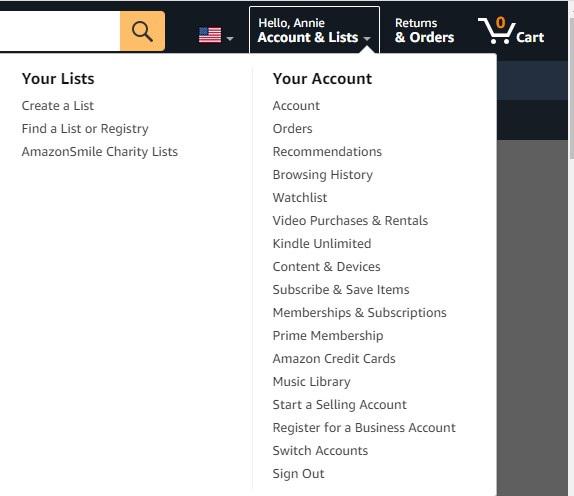
Correzione 3. Aggiorna la tua musica Amazon
Quando ti mancano brani di Amazon Music che hai aggiunto alla tua libreria, anche aggiornare o ricaricare Amazon Music è una soluzione che vale la pena provare. Questo metodo concede all'app Amazon Music tempo sufficiente per rispondere e recuperare i dati musicali dal cloud. Ricordati però di assicurarti che la connessione di rete e l'abbonamento siano entrambi disponibili. Le operazioni specifiche variano a seconda del dispositivo. Ecco i tutorial per il software desktop Amazon Music e l'app mobile.
Sul software desktop:
1. Fare clic sul profilo nel software desktop Amazon Music;
2. Seleziona "Impostazioni" e individua "RICARICA LIBRERIA" in basso;
3. Premi il pulsante e attendi il completamento del caricamento della musica.
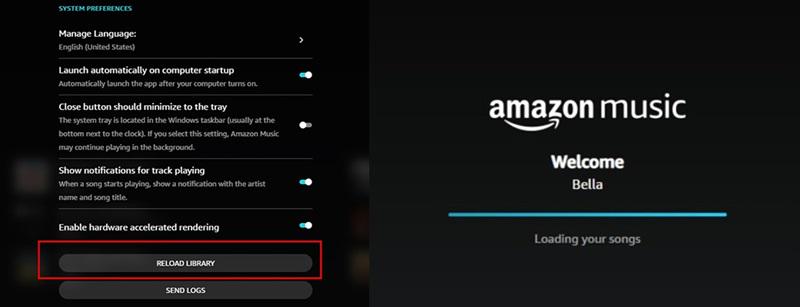
Sull'app mobile:
1. Apri l'app Amazon Music sul tuo telefono e tocca "Impostazioni";
2. Scorri verso il basso per selezionare "Aggiorna la mia musica" per correggere i brani mancanti di Amazon Music.
Correzione 4. Forza l'arresto e il riavvio dell'app Amazon Music sul PC
Se i metodi di cui sopra non riescono a recuperare le playlist online e offline di Amazon Music scomparse, potresti avere un problema con il software o i dati di archiviazione locale. In questi casi, la soluzione miracolosa è forzare l'arresto e il riavvio dell'app Amazon Music. Questa azione aiuta il software a rilasciare le risorse di sistema e a ricaricare i dati.
In un Windows computer, puoi cercare e trovare direttamente Task Manager per forzare l'arresto di Amazon Music. Macbook può utilizzare il tasto di scelta rapida "Opzione+Comando+Esc" per aprire la finestra Uscita forzata con lo stesso effetto. Per i telefoni cellulari, i dettagli specifici sono i seguenti.
Per telefono Android:
● Apri "Impostazioni" e vai su "App e notifiche" > "Tutte le app" > "Amazon Music";
● Seleziona "Forza arresto" per iniziare a risolvere le playlist di Amazon Music scomparse.
Per iPhone:
● Scorri verso l'alto sullo schermo per vedere tutte le app in esecuzione in background;
● Seleziona Amazon Music per forzare l'arresto scorrendo nuovamente verso l'alto.
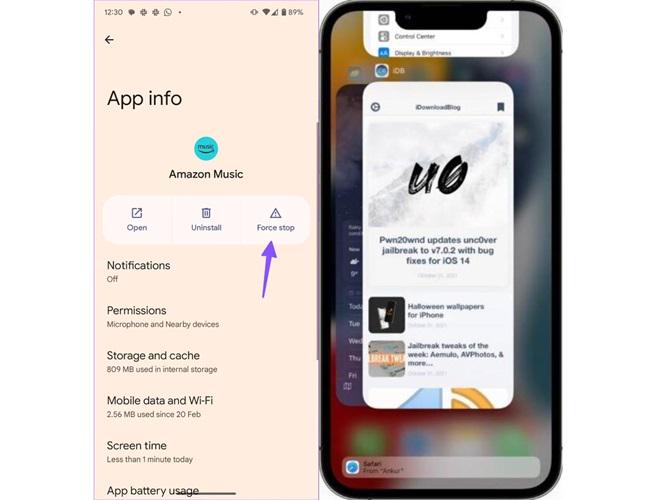
Correzione 5. Svuota la cache di Amazon Music
Oltre a fermare l'app Amazon Music, è anche un buon modo per svuotare la cache per risolvere il problema dei brani mancanti di Amazon Music causati dall'app stessa. Tale processo libererà lo spazio occupato e aggiornerà l'app Amazon Music, consentendo di recuperare i dati dei brani mancanti. Seguire i passaggi seguenti per farlo:
1. Avvia l'app Amazon Music e premi "Impostazioni";
2. Seleziona "Impostazioni" nel nuovo elenco e scorri verso il basso fino alla sezione Archiviazione;
3. Tocca l'opzione "Svuota cache" per correggere i brani scaricati da Amazon Music mancanti.
Nota:
● Non è disponibile alcuna opzione per svuotare la cache sui dispositivi iOS. Prova invece a forzare l'arresto;
● Lo stesso effetto si otterrà disconnettendosi e accedendo nuovamente all'app Amazon Music su dispositivi Windows e macOS.
Correzione 6. Verifica che la tua app sia la versione più recente
Aggiorni regolarmente Amazon Music o attivi gli aggiornamenti automatici per il software? In genere, quando utilizzi l'applicazione Amazon Music, potrebbero verificarsi alcuni rischi di utilizzo e bug che emergono nel tempo, che potrebbero essere tutte potenziali cause della mancanza di brani di Amazon Music. Per risolvere questi problemi vengono introdotti aggiornamenti e manutenzioni continui. Pertanto si consiglia di non perdere ogni aggiornamento per preferenze o altri motivi.
È abbastanza semplice aggiornare il software Amazon Music su vari dispositivi. Puoi verificare la disponibilità degli aggiornamenti visitando Google Play o Microsoft Store se utilizzi un telefono Android o un computer Windows. Per i dispositivi iOS e macOS, l'Apple Store soddisferà le tue esigenze.
Correzione 7. Aggiungi nuovamente i brani mancanti di Amazon Music
L'ultimo metodo che vale la pena provare per risolvere le playlist scomparse su Amazon Music è aggiungere nuovamente i brani mancanti. Tuttavia, ciò a condizione che tu ricordi accuratamente i nomi delle tracce mancanti e che queste tracce siano ancora protette da copyright su Amazon Music. Se soddisfi entrambe queste condizioni, fai riferimento ai seguenti passaggi da eseguire:
1. Digita le parole chiave per ritrovare la musica che hai perso;
2. Fare clic sull'icona "Tre punti" per aprire l'elenco "Altro";
3. Tocca l'opzione "Aggiungi alla mia musica" per aggiungere nuovamente i brani mancanti alla tua libreria.
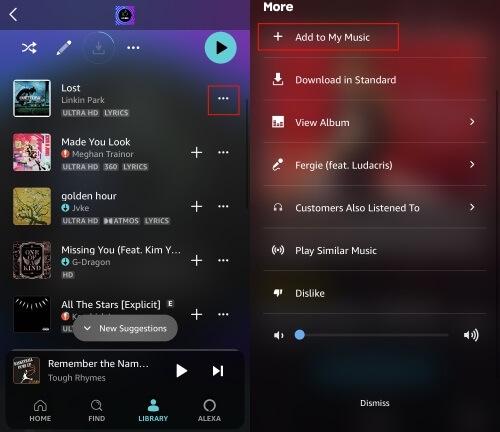
Suggerimento: la migliore soluzione per risolvere i brani mancanti di Amazon Music
Supponiamo che nessuno dei metodi sopra menzionati risolva il problema dei brani mancanti di Amazon Music. In tal caso, puoi accedere all'app Amazon Music su altri dispositivi o andare al web player di Amazon Music per verificare se mancano ancora i brani o le playlist. Ma è importante capire che Amazon Music non è titolare del copyright musicale. Pertanto, una volta che si verificano problemi tecnici o di partnership, i brani che è possibile ascoltare ora su Amazon Music potrebbero non essere disponibili in futuro. Pertanto, per garantire la conservazione della musica a lungo termine, il modo migliore è farlo converti Amazon Music in MP3 e salvarlo su un computer o dispositivo mobile.
A proposito, è difficile non menzionarlo Convertitore musicale TuneFab Amazon. Ha un lettore del sito web ufficiale di Amazon Music integrato. Puoi trovare qualsiasi traccia, album, playlist o persino podcast che ti piace. Inoltre, è adatto a qualsiasi utente, indipendentemente dal fatto che il tuo account sia gratuito o sia abbonato a un piano premium. Tuttavia, la sua funzione di conversione è il suo punto forte. Con una varietà di formati tradizionali rappresentati da MP3, questo software di prim'ordine può eliminare la crittografia DRM da Amazon Music e salvare i brani selezionati sul tuo computer con un clic. In questo modo, la riproduzione offline di Amazon Music su qualsiasi dispositivo diventa un gioco da ragazzi.
Funzionalità meravigliose di TuneFab Amazon Music Converter
● Intuitivo per iniziare sia su computer Windows che Mac;
● Fornire formati di output popolari come MP3, M4A, WAV e FLAC;
● Raggiungi una velocità di download fino a 5 volte più veloce nella conversione batch di musica;
● Conserva bene le informazioni sui tag ID3 per una gestione più semplice della libreria offline;
● Personalizza parametri come frequenza di campionamento e bitrate a tuo piacimento
● Mantenere una qualità del suono senza perdite nel file audio di output.
Ora scorri verso il basso per dare un'occhiata a come utilizzare TuneFab Amazon Music Converter per evitare di perdere brani in Amazon Music
Passaggio 1. Accedi all'account Amazon Music
Installa TuneFab Amazon Music Converter facendo clic sul pulsante in basso. Quindi avvialo e accedi al tuo account Amazon Music, sia esso gratuito o abbonato.

Passo 2. Seleziona musica da convertire
Vai alle tue raccolte o cerca semplicemente brani o playlist nel lettore web incorporato. Successivamente, trascinali sul pulsante blu "Più". TuneFab analizzerà e aggiungerà automaticamente la musica alla coda di download.

Passaggio 3. Impostazione dei parametri di output
Fai clic su "Converti tutti i file in" nell'angolo in alto a destra per selezionare MP3 come formato di output. Se hai altre preferenze, vai su "Menu Hamburger" > "Preferenze" per impostare la frequenza di campionamento e il bitrate nella sezione "Avanzate".

Passaggio 4. Salva Amazon Music sul computer localmente
Premi il pulsante "Converti tutto" per avviare la conversione di tutta la musica selezionata in MP3. Attendi qualche istante finché il processo non sarà terminato. Per vedere la cronologia dei download, puoi andare alla parte "Fine", dove il pulsante "Visualizza file di output" può anche aiutarti a individuare la cartella di destinazione.

Domande frequenti sui brani mancanti di Amazon Music
Perché le mie playlist offline di Amazon Music sono scomparse?
Se sei uscito accidentalmente dal tuo account esistente o hai disinstallato il software dopo la cache musicale, è molto probabile che le playlist offline di Amazon Music siano scomparse. Inoltre, questo problema può verificarsi anche dopo gli aggiornamenti del software.
Per ridurre la frequenza del problema, ti consigliamo di assicurarti che ci sia memoria sufficiente sul tuo dispositivo quando utilizzi Amazon Music per memorizzare nella cache i brani. In alternativa, aggiorna Amazon Music quando la connessione di rete è buona per concedergli più tempo per il caricamento e la sincronizzazione.
Perché in alcuni album di Amazon mancano solo delle canzoni?
I brani mancanti negli album Amazon sono probabilmente dovuti a problemi di copyright. Molte colonne sonore di film e serie TV non hanno una collaborazione a lungo termine con Amazon Music. Pertanto, i brani che originariamente facevano parte di un album potrebbero scomparire dopo un po'.
Un altro motivo sono i bug nell'applicazione Amazon Music. Questo di solito è correlato ai dati locali o al supporto tecnico. Puoi provare a svuotare la cache dell'app per vedere se il problema è stato risolto. Una volta ricevuta una notifica specifica sui brani mancanti degli album Amazon, dovrai attendere una correzione ufficiale. In alternativa, fallo sempre Convertitore musicale TuneFab Amazon pronto per scaricare musica come file MP3 localmente per ridurre al minimo tali problemi.
Conclusione
Nel complesso, i brani mancanti di Amazon Music non sono un grosso problema. Le sette soluzioni in questo articolo possono sostanzialmente aiutarti a risolverlo. Tuttavia, poiché nessuno di essi offre una soluzione permanente, è consigliabile scaricarlo Convertitore musicale TuneFab Amazon come backup. Il web player Amazon Music integrato ti consente di accedere tempestivamente ai brani appena pubblicati e la sua funzione di conversione ti consente di scaricare musica sul tuo computer o su altri dispositivi di riproduzione per tenerla al sicuro. Con funzionalità così potenti, perché non installarlo e goderti tutti i vantaggi in anticipo?













